国旅手游网提供好玩的手机游戏和手机必备软件下载,每天推荐精品安卓手游和最新应用软件app,并整理了热门游戏攻略、软件教程、资讯等内容。欢迎收藏
网友服软提问:ps中素描效果
ps中能够帮助我们将自己的图片修改成其他风格,其中就包括了素描效果,那么ps素描效果在哪里呢,其实只要使用反相操作和滤镜添加就可以制作出素描效果了。
1、首先我们打开想要处理的图片。
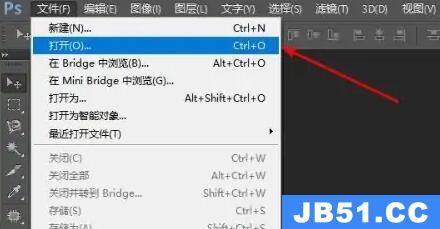
2、打开后,按下键盘“ctrl+j”新建一个图层。

3、然后进入“图像”工具,选择“调整”
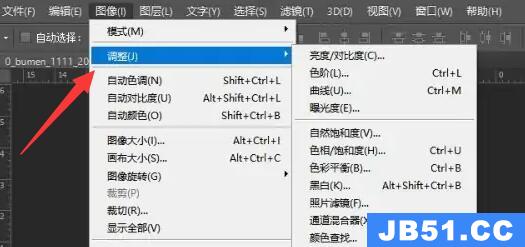
4、在调整中使用“去色”工具。
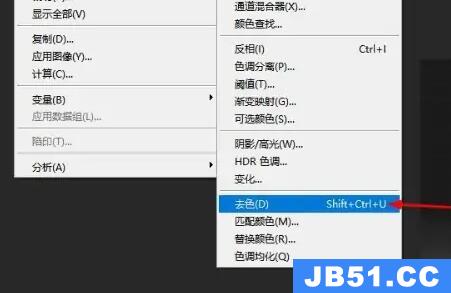
5、去色完成后,再回到刚刚的位置,并使用“反相”工具。
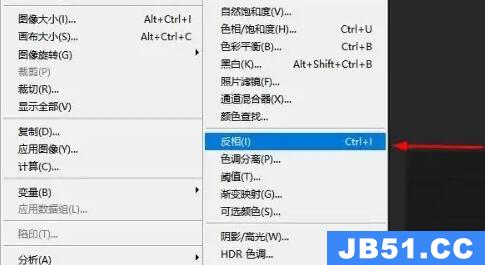
6、随后进入“滤镜”选项。
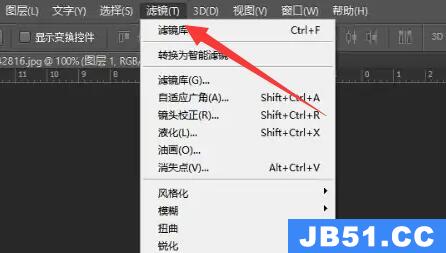
7、再滤镜下找到“其他”并点击“最小值”
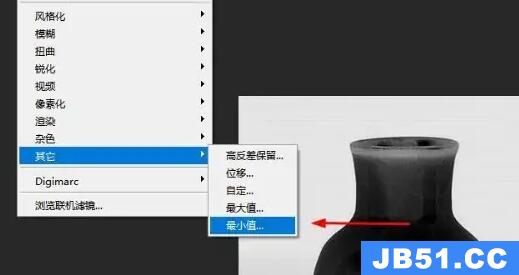
8、最后将图层上图示位置改为“颜色减淡”
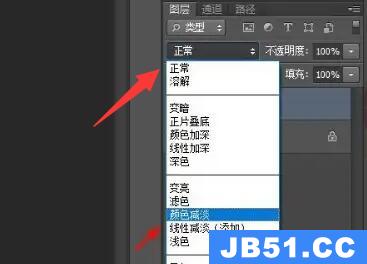
9、这样就可以使用ps素描效果了。

相关教程:ps调整图片像素教程
以上是国旅软件为你收集整理的ps素描效果位置全部内容。
如果觉得国旅软件网站内容还不错,欢迎将国旅软件推荐给好友。
关于《ps素描效果位置》相关问题的解答囚蝶小编就为大家介绍到这里了。如需了解其他软件使用问题,请持续关注国旅手游网软件教程栏目。
版权声明:本文内容由互联网用户自发贡献,该文观点仅代表作者本人。本站仅提供信息存储空间服务,不拥有所有权,不承担相关法律责任。如果发现本站有涉嫌抄袭侵权/违法违规的内容,欢迎发送邮件至【1047436850@qq.com】举报,并提供相关证据及涉嫌侵权链接,一经查实,本站将在14个工作日内删除涉嫌侵权内容。
本文标题:【ps素描效果位置在哪[ps素描效果位置怎么设置]】
本文链接:http://www.citshb.com/class170671.html
